
To oprogramowanie sprawi, że sterowniki będą działały, dzięki czemu będziesz chroniony przed typowymi błędami komputera i awariami sprzętu. Sprawdź teraz wszystkie sterowniki w 3 prostych krokach:
- Pobierz poprawkę sterownika (zweryfikowany plik do pobrania).
- Kliknij Rozpocznij skanowanie znaleźć wszystkie problematyczne sterowniki.
- Kliknij Zaktualizuj sterowniki aby uzyskać nowe wersje i uniknąć nieprawidłowego działania systemu.
- DriverFix został pobrany przez 0 czytelników w tym miesiącu.
Wiersz polecenia był obecny we wszystkich wersjach systemu Windows i jest bez wątpienia jednym z najpotężniejszych narzędzi w systemie Windows 10. Oprócz wiersza poleceń dostępny jest również PowerShell, a dziś pokażemy Ci, czym jest PowerShell i jak z niego korzystać.
Co to jest PowerShell i jak z niego korzystać?
PowerShell to platforma do automatyzacji zadań i zarządzania konfiguracją, która ma postać wiersza poleceń. PowerShell jest oparty na platformie .NET i można go używać do wykonywania wszelkiego rodzaju zaawansowanych zadań. PowerShell jest znacznie lepszy od wiersza polecenia i może ostatecznie zastąpić wiersz polecenia, więc dowiedzmy się więcej o PowerShell.
PowerShell został po raz pierwszy wprowadzony w 2003 roku jako projekt Monad, ale pierwsze oficjalne wydanie pojawiło się w 2006 roku. Z biegiem lat PowerShell został wzbogacony o nowe funkcje, takie jak możliwość zdalnego wykonywania poleceń z innego komputera lub planowania niektórych poleceń. Oto niektóre z podstawowych umiejętności, które posiada PowerShell, a dzięki świetnemu poziomowi dostosowywania, PowerShell jest idealnym narzędziem dla administratorów sieci lub dowolnego zaawansowanego systemu Windows 10 użytkownik.
- PRZECZYTAJ TAKŻE: Jak zresetować aplikację w systemie Windows 10
PowerShell może być używany do szerokiego zakresu operacji, a co najważniejsze, obsługuje wszystkie standardowe polecenia wiersza polecenia. Na przykład możesz zakończyć określony proces bezpośrednio z PowerShell lub możesz ustawić określone zadanie, aby działało w tle. Ponadto możesz użyć PowerShell, aby odinstaluj i ponownie zainstaluj domyślne aplikacje systemu Windows 10, używając Get-AppxPackage i Polecenia Usuń-AppxPackage.
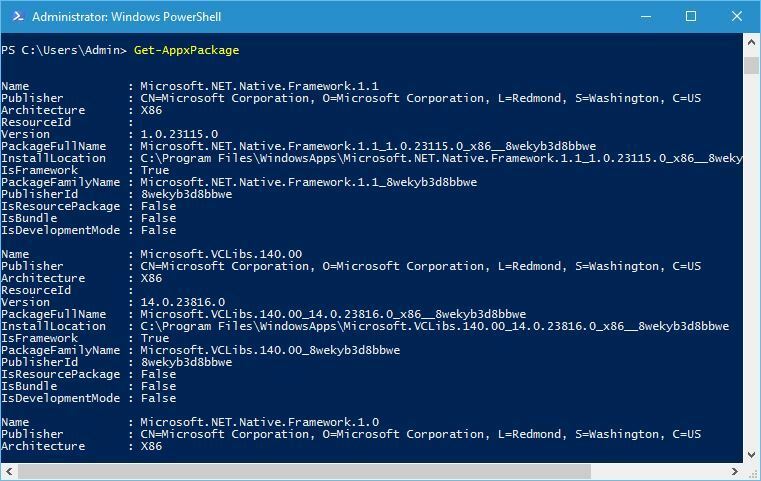
Jak wspomnieliśmy wcześniej, jest to dość ważne narzędzie dla administratorów sieci, a jeśli jesteś siecią administratora i musisz wykonać jedno zadanie na wielu komputerach, możesz ustawić skrypt PowerShell, aby to zrobił ty. Ponieważ możesz zdalnie wykonywać skrypty PowerShell, nie musisz nawet opuszczać komputera.
PowerShell zawiera krzywą uczenia się i musisz poświęcić jej trochę czasu, zanim ją opanujesz. Na szczęście w systemie Windows 10 dostępny jest PowerShell ISE z interfejsem graficznym, który znacznie upraszcza proces skryptowania. O PowerShell ISE pisaliśmy krótko w 7 najlepszych narzędzi wiersza poleceń z zakładkami dla systemu Windows 10 artykuł, więc koniecznie przeczytaj go, aby uzyskać więcej informacji.
Aby uzyskać dostęp do PowerShell w systemie Windows 10, wystarczy nacisnąć klawisz Windows + S, wprowadzić PowerShell i wybrać go z listy wyników.

PowerShell to niezwykle potężne narzędzie, którego można użyć do usunięcia podstawowych komponentów systemu Windows 10, plików i domyślnych aplikacji. Ponieważ to narzędzie wiersza poleceń oferuje tak dużą moc, może być również dość niebezpieczne, jeśli nie jesteś ostrożny, więc używaj tego narzędzia w sposób odpowiedzialny.
Na przykład możesz użyć programu PowerShell, aby dodać i wyprowadzić dane ze schowka. Ponieważ PowerShell wykorzystuje zasady programowania obiektowego, możesz wykonywać wszelkiego rodzaju zaawansowane polecenia. Na przykład możesz dodać polecenie dir, polecenie używane do wyświetlania katalogów, do Schowka i wywołać je, wykonując następujące czynności:
- Otwórz PowerShell jako administrator.
- Wchodzić reż | Zestaw-Schowek aby dodać go do schowka.
- Wchodzić Get-Clipboard-Format FileDropList a wywołasz i uruchomisz polecenie dir ze schowka.
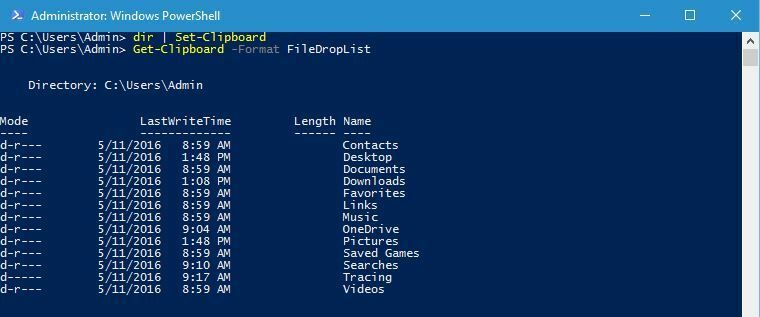
-
Opcjonalny: Możesz także użyć (Get-Clipboard -Format FileDropList).name polecenie, aby wyprowadzić tylko nazwy folderów.
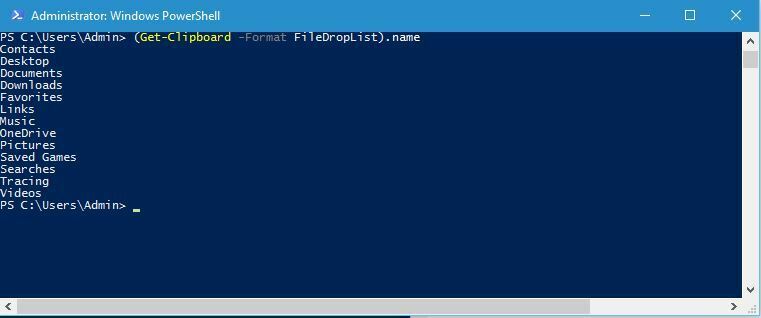
Kolejną cechą PowerShell jest możliwość wyświetlenia listy wszystkich sterowników zainstalowanych na określonym komputerze. Aby to zrobić, wykonaj następujące proste kroki:
- Uruchom PowerShell jako administrator.
- Wchodzić Pobierz WindowsDriver - Online.
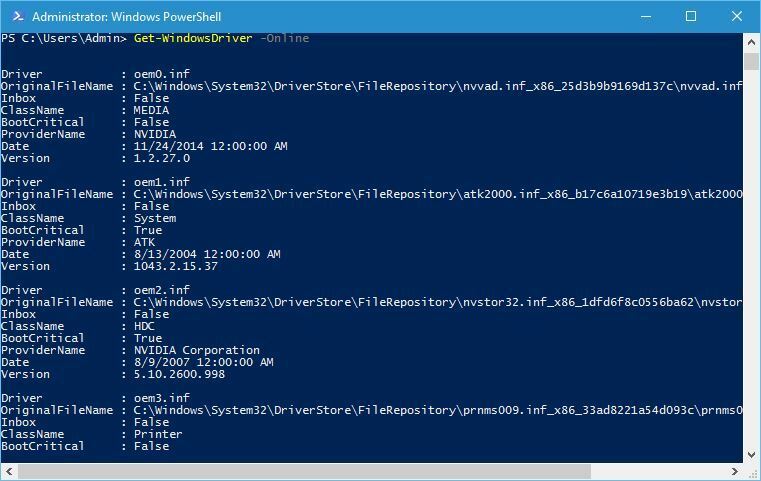
PowerShell może być również używany do wykonywania skanowania systemu na komputerze za pomocą programu Windows Defender, wykonując następujące czynności:
- Uruchom PowerShell jako administrator.
- Wchodzić Start-MpScan -ScanType szybki.
Oto niektóre z najbardziej podstawowych funkcji, które PowerShell może wykonać, a obecnie PowerShell obsługuje więcej 1285 różnych komendy, co oznacza, że możesz tworzyć zaawansowane automatyczne skrypty, które możesz uruchamiać na swoim lub dowolnym innym pilocie komputer. Jak widać, PowerShell ma nieograniczony potencjał, o ile zdołasz go opanować.
Dla przeciętnego zwykłego użytkownika PowerShell może wydawać się onieśmielający swoim interfejsem i językiem skryptowym, ale dla administratorów sieci i zaawansowanych użytkowników to narzędzie jest niezastąpione. Chociaż PowerShell może wydawać się trudny do nauczenia, to narzędzie ma nieograniczony potencjał, a jeśli jesteś zaawansowanym użytkownikiem, PowerShell może być dla Ciebie idealnym narzędziem.
- PRZECZYTAJ TAKŻE: PyCmd to alternatywa dla konsoli wiersza poleceń systemu Windows


